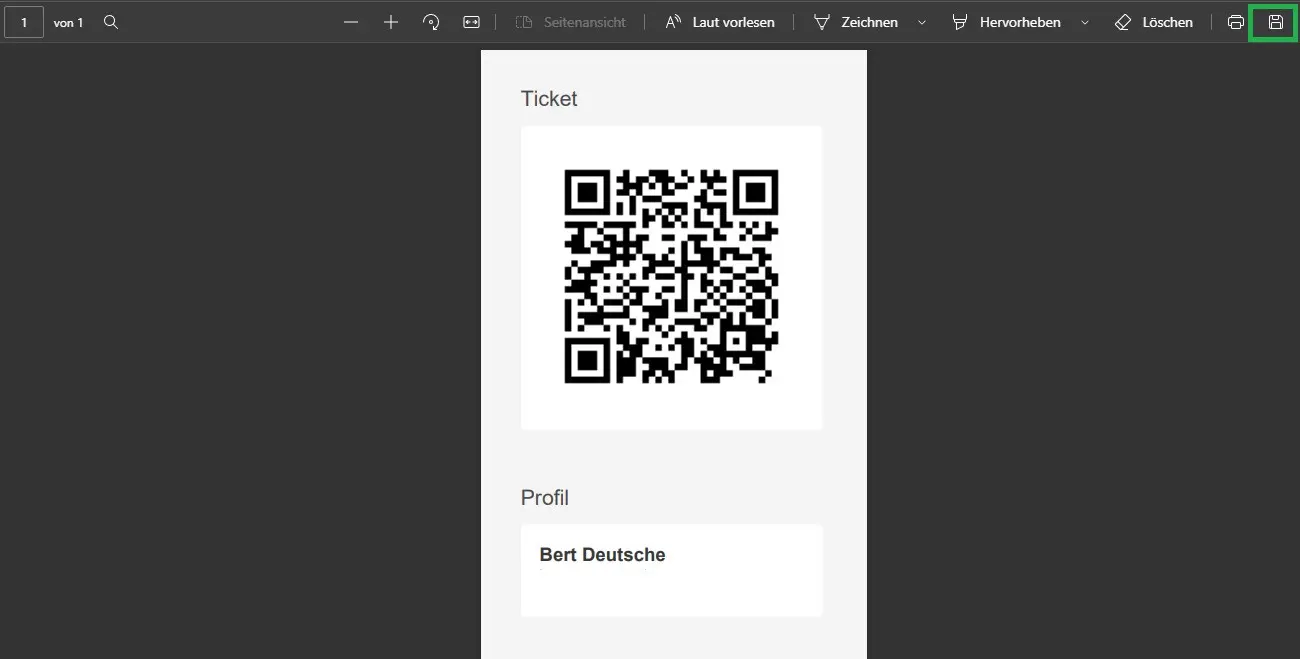QR-Code des Teilnehmers
Als Veranstalter haben Sie die Möglichkeit, eindeutige, vollständig verschlüsselte QR-Codes per E-Mail, Gutschein im PDF-Format oder auch über die InEvent App an Ihre Teilnehmer zu versenden.
QR-Codes sind in einer Vielzahl von Situationen nützlich. Für einen Veranstalter sind sie hilfreich bei der Zugangskontrolle seiner Event-Teilnehmer, wodurch es möglich ist, jeden Teilnehmer zu identifizieren und zu wissen, wer keine Zugriffsberechtigung auf das Event hat. Diese Funktion ist besonders nützlich, wenn Sie eine hohe Anzahl von Gästen haben und/oder wenn das Event an einem großen Event-Ort wie beispielsweise einem Stadion stattfindet.
Hier ein Beispiel für einen QR-Code:
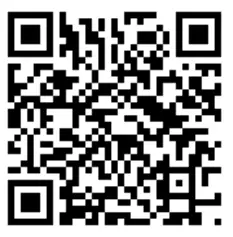
Wie aktiviere ich dieses Tool?
Klicken Sie im Backend auf Einstellungen > Tools. Suchen Sie dann unter dem Abschnitt Pass nach der Option Mein QR-Code, klicken Sie auf Bearbeiten und aktivieren das Kontrollkästchen, um diese Funktion zu aktivieren.

QR-Code auf dem Ausweis: Akkreditierung
Nach dem Drucken des QR-Codes über die Akkreditierungslösungen wird allen Teilnehmern ihr QR-Code ausgedruckt und auf einem Ausweis / Personalausweis der Organisation, die das Event ausrichten, angebracht.
Weitere Informationen finden Sie unter Akkreditierung.
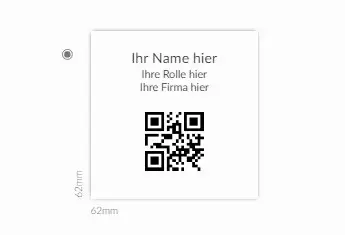
QR-Code auf der APP
Nach dem Herunterladen der App haben alle Teilnehmer, die eingeloggt sind, Zugriff auf den QR-Code, indem sie das Menü aufrufen und entweder auf Gutschein (1) oder Mein QR-Code (2) klicken.
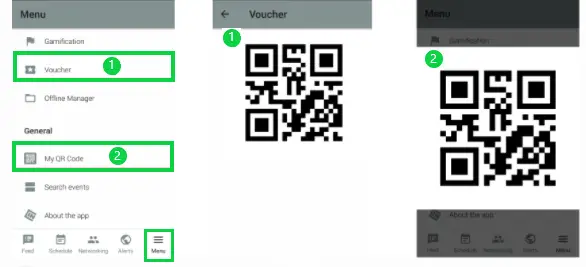
QR-Code in der Bestätigungs-E-Mail
Zuerst müssen Sie die Option Bestätigungs-E-Mail unter Einstellungen > Tools aktivieren. Weitere Informationen finden Sie im Artikel über Bestätigungs-E-Mail.
Sobald sich ein Eingeladener für die Veranstaltung angemeldet hat und auf der Teilnehmerliste steht, erhält er eine Bestätigungs-E-Mail mit seinem QR-Code.

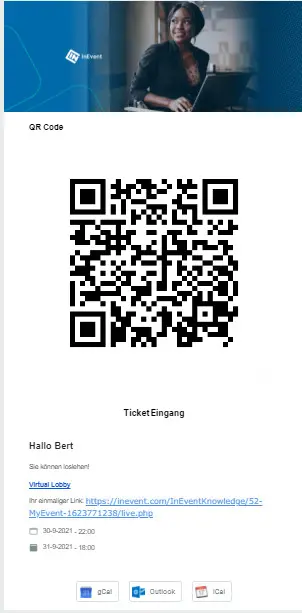
QR-Code in jeder E-Mail erneut versenden
Sie haben die Möglichkeit, zusätzlich zur Bestätigungs-E-Mail den QR-Code in eine andere E-Mail im E-Mail-Ersteller einzugeben (Marketing > Kommunikation > E-Mail-Ersteller) und dieser so oft zu versenden, wie Sie möchten.
Sie brauchen dazu nur auf den Tab Medien zu klicken, die Schaltfläche QR-Code anzuklicken und den Code in das Textfeld der E-Mail zu ziehen.
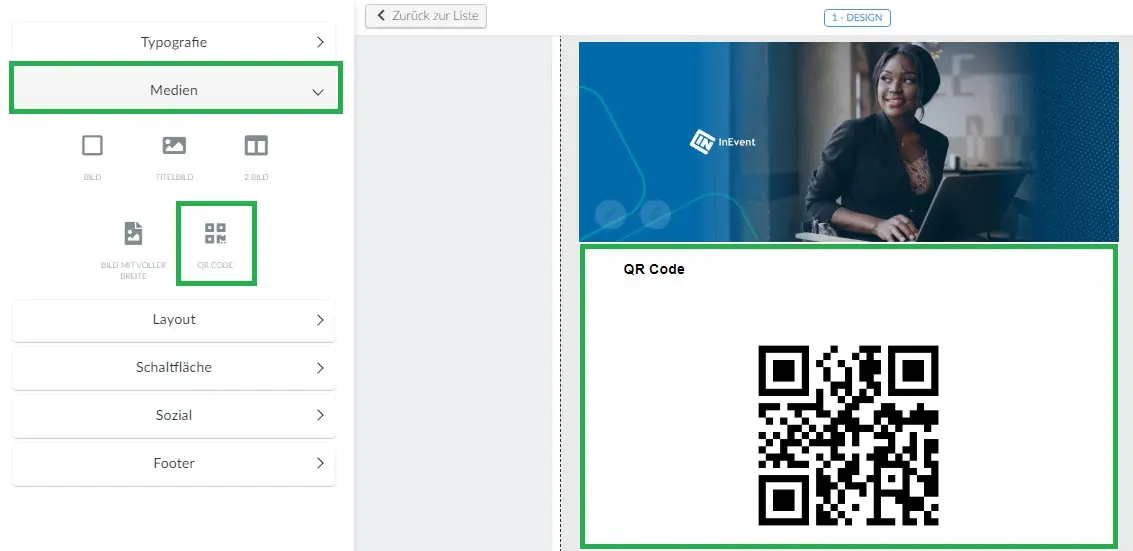
QR Code als Gutschein (PDF)
Um den exklusiven QR-Code des Teilnehmers direkt von der Plattform zu extrahieren, müssen Sie das Gutschein-Tool aktiviert haben. Weitere Informationen finden Sie auf dem Digitaler Ticketgutschein
Danach sollten Sie zu Personen > Teilnehmer gehen und einen Teilnehmer auswählen, indem Sie auf seinen Namen klicken. Ein neues Fenster mit seinen Profilinformationen öffnet sich auf der rechten Seite der Seite. Klicken Sie dann auf das Gutschein-Symbol, das im Bild unten hervorgehoben ist:
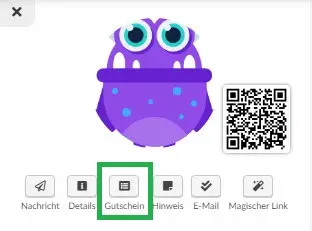
Auf einer neuen Seite öffnet sich ein PDF-Gutschein mit den Daten der Teilnehmer und ihrem QR-Code. Sie können das PDF-Dokument herunterladen und es an Ihren Teilnehmer senden.